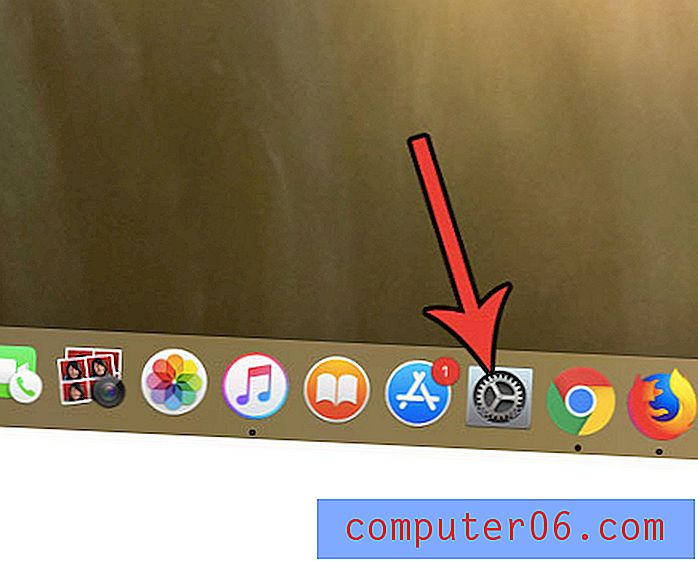Hvordan rettferdiggjøre tekst i Excel 2010
Selv om Microsoft Excel 2010 er mest nyttig som et middel til å lagre, organisere og sammenligne data, vil du til slutt måtte legge noen av dataene dine i et format som er lesbart for et menneskelig publikum. Dessverre kan noen av Excel's standardinnstillinger ha tekst justert på tilsvarende sider av celler (for eksempel en venstre celle som er rettferdiggjort og en høyre celle som er rettferdiggjort til venstre). Det kan bli vanskelig å skjelne hvor informasjon fra en celle slutter og informasjon fra en annen celle begynner, så du må rettferdiggjøre dataene i sin celle. Begrunnelse av tekst eller tall vil tvinge dataene til stedet i cellen du velger. Data kan rettferdiggjøres horisontalt til venstre, sentrum eller høyre, og de kan rettferdiggjøres vertikalt til toppen, midten eller bunnen. Endelig er det også et alternativ for innpakning av tekst, så vel som alternativer for horisontal og vertikal begrunnelse som du kan bruke hvis du har en tekststreng som er for stor for den nåværende cellen. Fortsett å lese for å lære å rettferdiggjøre teksten din i Excel 2010.
Hvordan justere tekst eller tall vertikalt eller horisontalt i Excel 2010
Du kan diktere plasseringen i en celle med nesten alle typer data som du kan legge inn i den cellen. Dette er nyttig for å presentere data som er enklere å lese, fordi det kan skille data som ellers kan klynges sammen i standardinnstillingene.
1. Åpne Excel-filen som inneholder dataene du vil rettferdiggjøre.
2. Klikk på cellen, raden eller kolonnen du vil rettferdiggjøre. Hvis du vil rettferdiggjøre alle verdiene i en rad eller kolonne, kan du klikke på radoverskriften eller kolonneoverskriften til venstre eller øverst i vinduet.
3. Klikk på kategorien Hjem øverst i vinduet.

4. Klikk på den horisontale begrunnelsesinnstillingen i Justeringsdelen av båndet som du vil bruke på den valgte cellen.
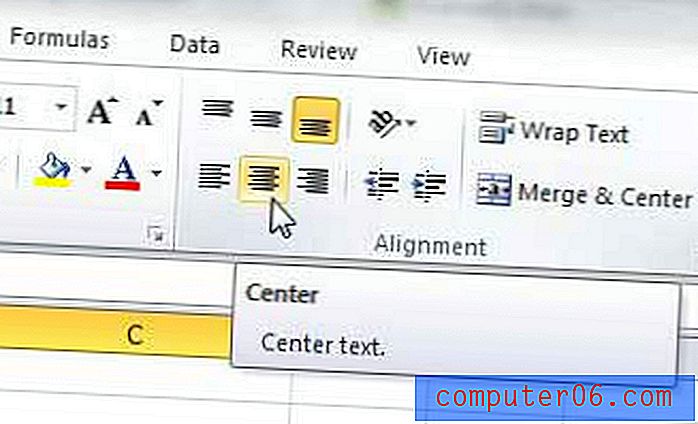
5. Klikk på den vertikale begrunnelsesinnstillingen i Justeringsdelen av båndet du vil bruke på den valgte cellen.
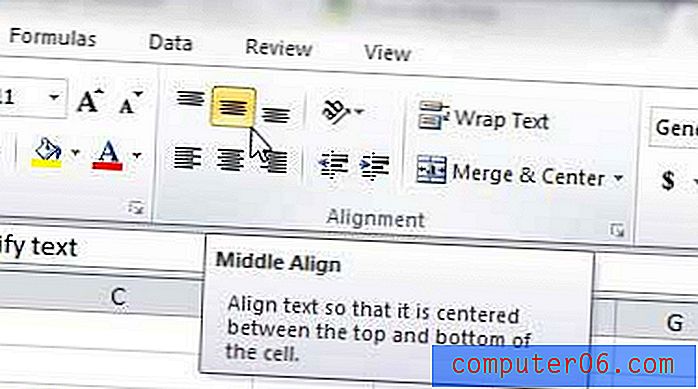
Bildet nedenfor viser et eksempel på tekst og tall som har vært horisontalt og vertikalt begrunnet. Når du har gjort cellen stor nok, bør du kunne begrunne celleverdien for å få den til det stedet du ønsker.
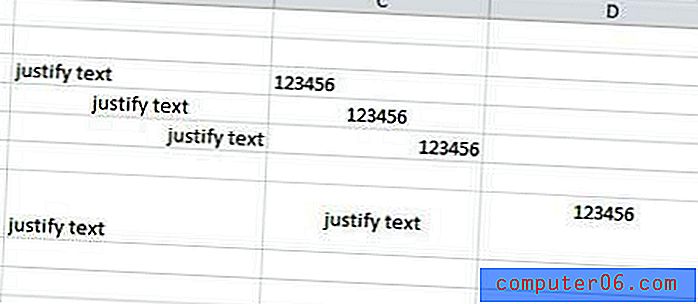
Standardinnstillingene for cellestørrelser vil sannsynligvis gjøre det vanskelig for deg å merke forskjell i vertikal begrunnelse. Du kan imidlertid gjøre vertikale justeringer mer utpreget ved å gjøre raden høyere. Klikk på den nederste skillelinjen i en radoverskrift og dra den ned for å øke høyden på en rad. Du kan bruke de samme instruksjonene med høyre skillelinje i en kolonneoverskrift for å gjøre kolonnene også bredere.
Begrunn tekst som er overfylt fra en celle i Excel 2010
Noen mennesker kan hevde at instruksjonene ovenfor egentlig er ment å samkjøre informasjon i en celle, og at de ikke ville ta feil. Etter min erfaring har jeg imidlertid lagt merke til at mange mennesker bruker ordene “rettferdiggjøre” og “justere” om hverandre. Hvis du vil bruke alternativet Justify i Excel 2010, kan du gjøre en type begrunnelse ved å klikke på Wrap text- knappen i Justeringsdelen i Hjem- båndet.
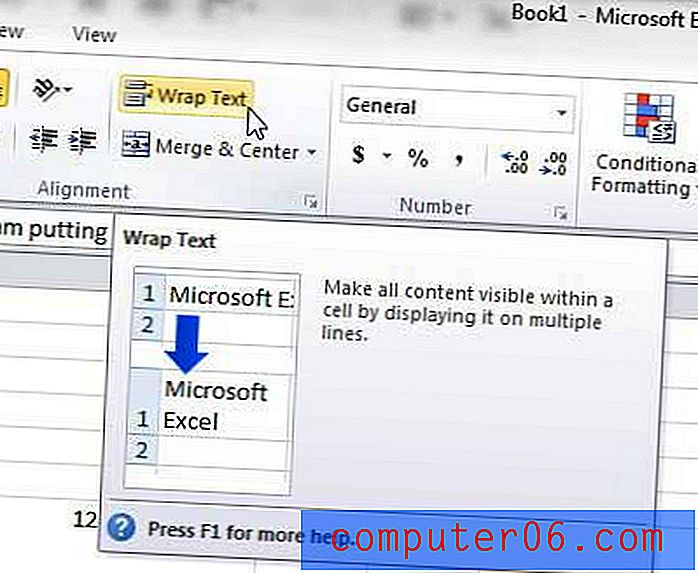
Dette vil justere teksten i cellen din slik at all teksten vises i cellen, uten å søle over i andre celler.
Du kan også velge å rettferdiggjøre en celle vertikalt eller horisontalt ved å høyreklikke på cellen, klikke på Formater celler, deretter klikke på rullegardinmenyen under Horisontal eller Vertikal og velge alternativet Begrunn .
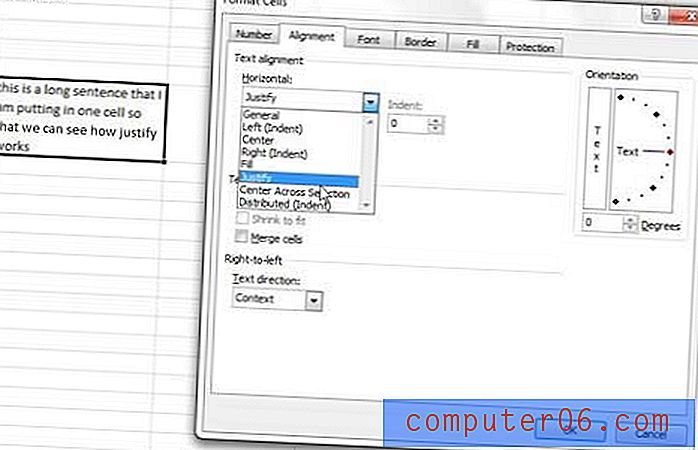
Ved å bruke en kombinasjon av alle verktøyene som er nevnt i denne artikkelen, bør du kunne oppnå ønskede begrunnelseseffekter i Excel 2010.